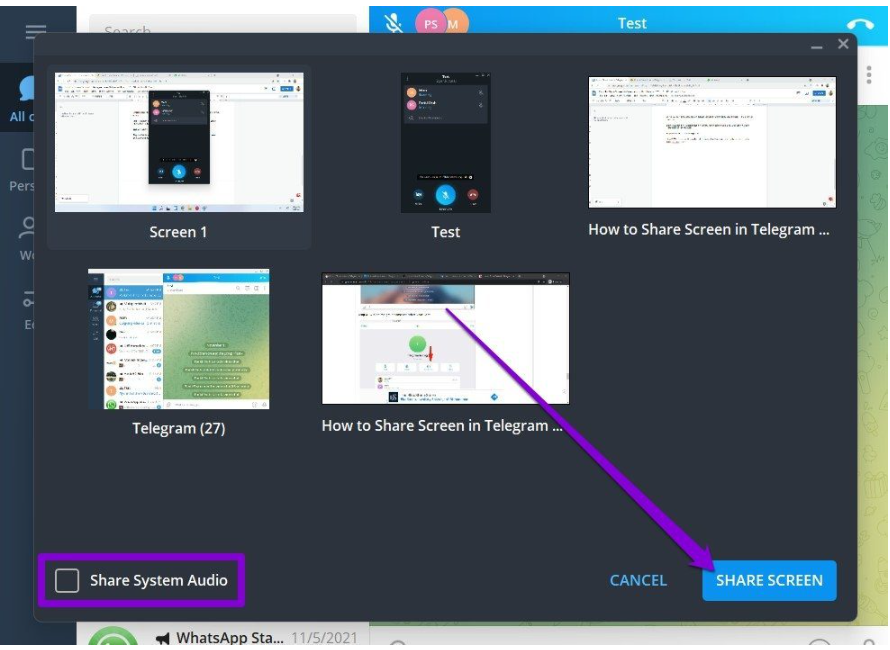如何在手机和 PC 上的 Telegram 中共享屏幕?
Telegram 是功能最丰富的即时通讯应用程序之一。当你看看它的竞争对手(主要是 WhatsApp 和 Signal)时,Telegram 遥遥领先于他们。这主要是由于它的聊天文件夹、秘密聊天、群组投票等功能。 Telegram 最近添加到其库中的一项功能是与他人共享屏幕的能力。
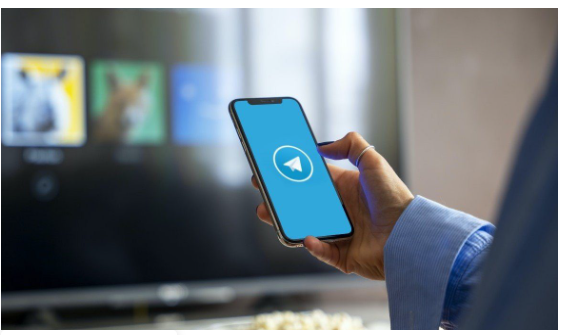
Telegram 的移动版和桌面版均提供 Screencast 功能。有了它,您可以同时向最多 1000 人展示您的手机或 PC 屏幕。继续阅读以了解如何使用它。
如何在 ANDROID 版 TELEGRAM 中共享屏幕
如果您使用的是 Android,则可以通过以下方法与 Telegram 上的任何人共享您的屏幕。
第 1 步:启动手机上的 Telegram 应用程序,然后打开您想要与其共享屏幕的人的聊天室。
步骤 2:点击顶部的通话按钮开始通话。连接后,点击底部的“开始视频”按钮。
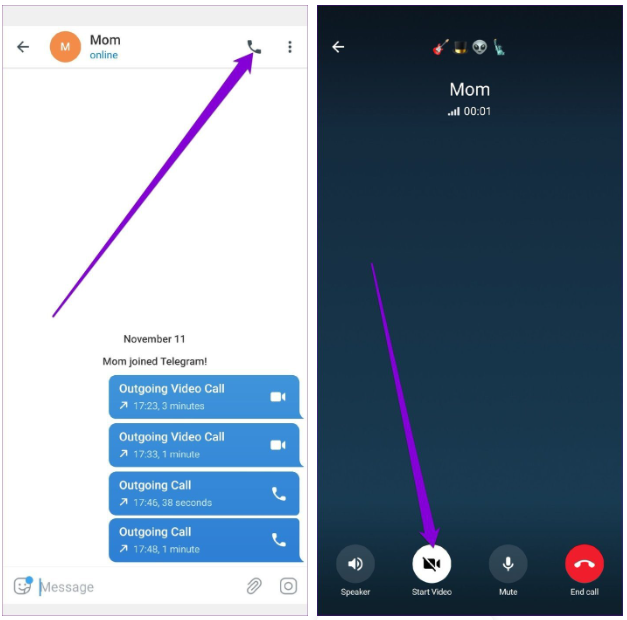
第 3 步: Telegram 会要求您从后置摄像头、前置摄像头和手机屏幕中进行选择。选择“电话屏幕”选项,然后点击“共享视频”按钮。出现提示时点击立即开始。
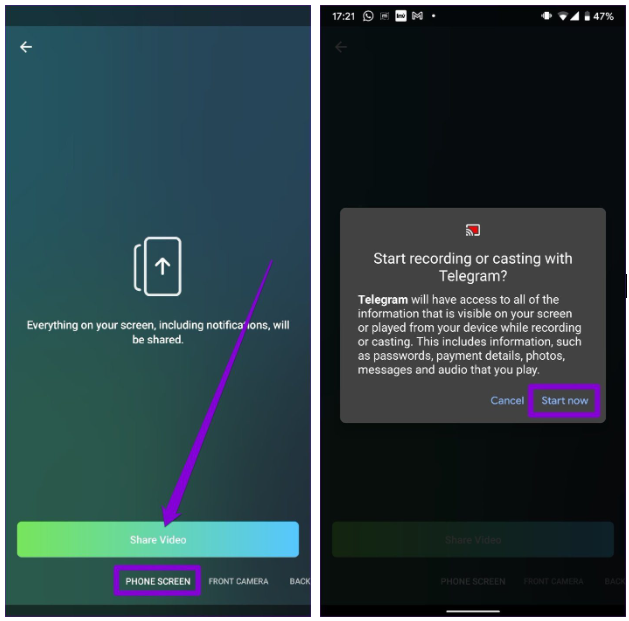
一段时间后,您会看到一条消息,上面写着“您正在共享您的屏幕”。现在参与者将查看您的屏幕。如果您不想再共享屏幕,可以随时点击“停止视频”按钮。
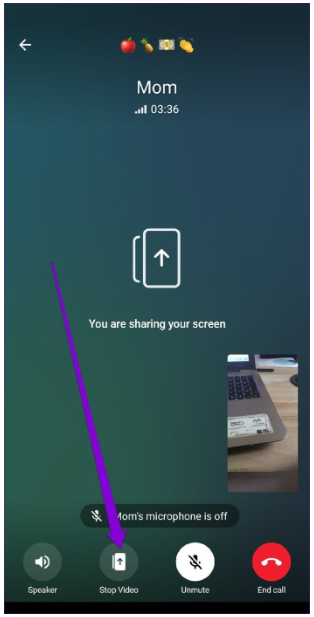
同样,您可以在Telegram 上进行群组视频通话时同时与多人共享您的屏幕。就是这样。
第 1 步:在手机上启动 Telegram 应用程序并打开群聊。
第 2 步:点击顶部的群组名称。
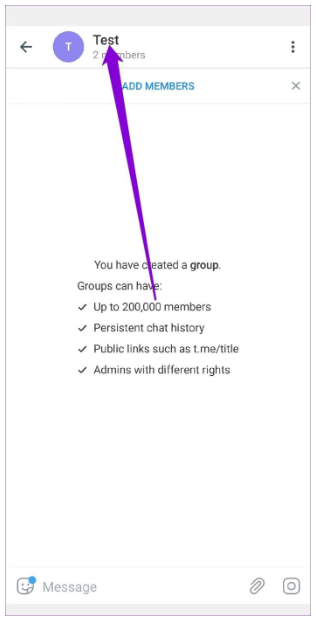
第 3 步:现在,使用右上角的三点菜单,然后选择“开始视频聊天”选项。从弹出的菜单中再次点击“开始视频聊天”。
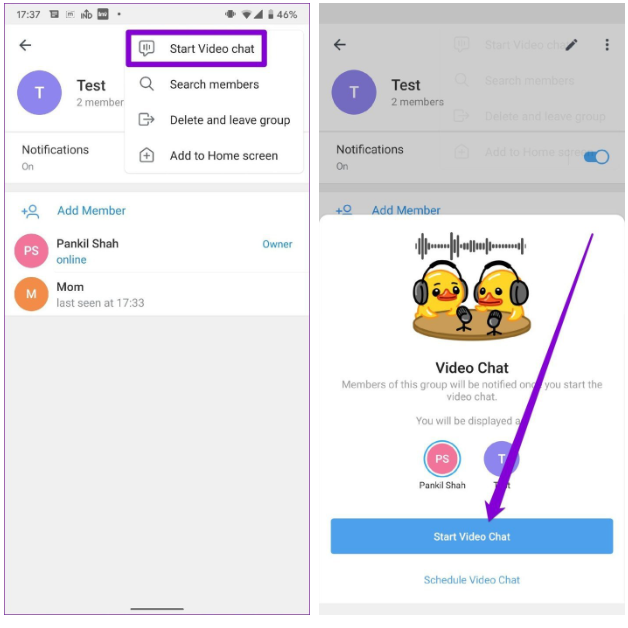
步骤 4:点击右上角的三点菜单,然后选择共享屏幕。出现提示时点击立即开始。
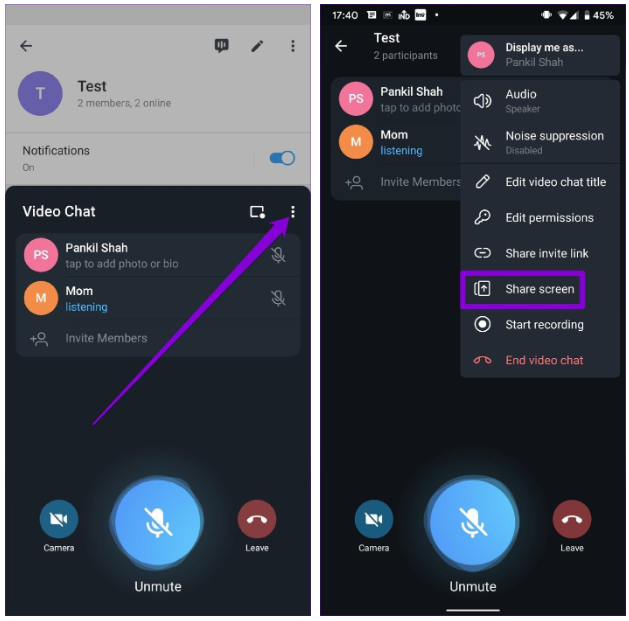
就是这样。现在,通话中的所有参与者都可以查看您的屏幕。
如何在 IPHONE 版 TELEGRAM 中共享屏幕
如果您使用的是 iPhone,屏幕共享功能的工作原理也类似。就是这样。
第 1 步:在 iPhone 上启动 Telegram 应用程序并打开个人聊天。
第 2 步:点击顶部人员的姓名。现在使用“呼叫”图标拨打电话。
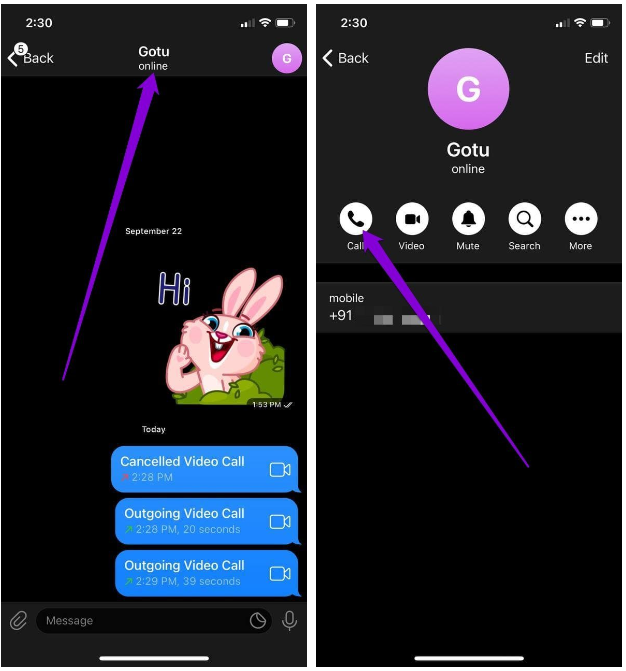
第 3 步:连接后,点击“相机”选项,Telegram 会要求您从后置摄像头、前置摄像头和手机屏幕中进行选择。选择电话屏幕选项,然后点击继续。
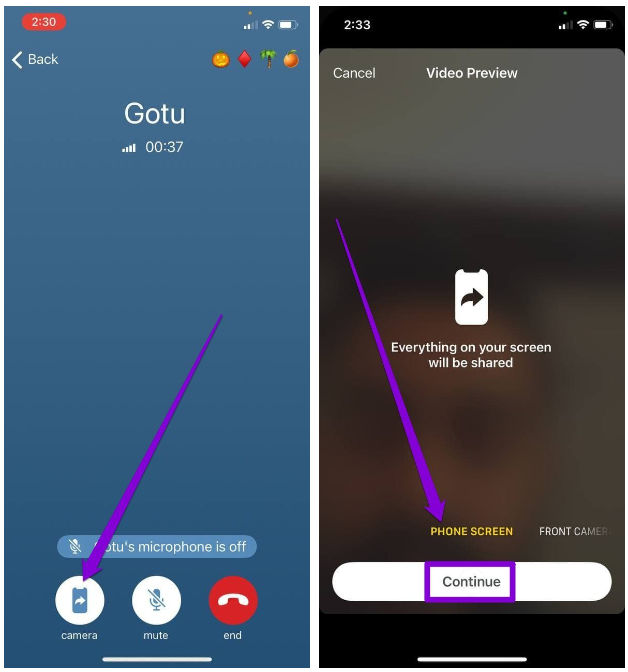
步骤 4:出现提示时选择开始广播。

等待三秒计时器完成,其他人就可以看到您的屏幕。
您还可以在 Telegram 上的群组视频通话中同时与最多 1000 人共享屏幕。就是这样。
第 1 步:在 Telegram 上打开群聊。点击顶部的群组名称,然后选择语音聊天选项以开始群组通话。
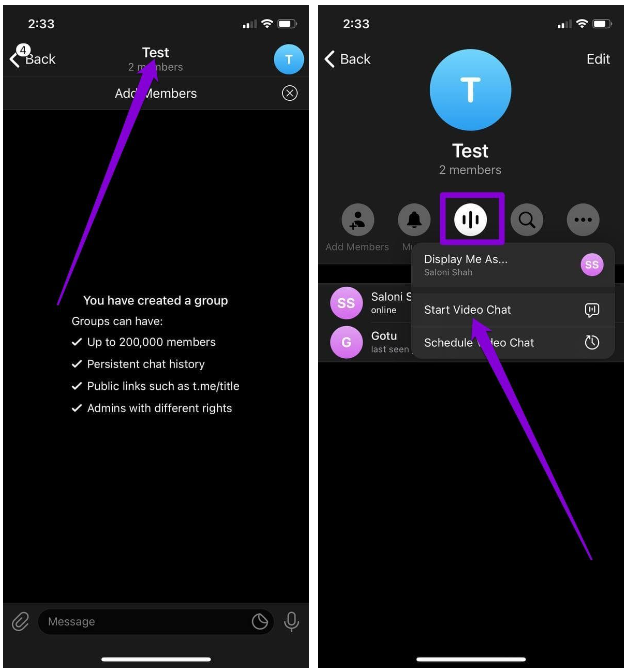
步骤 2:等待其他人加入通话。接下来,点击左下角的视频按钮。选择电话屏幕并点击继续以共享您的屏幕。出现提示时点击开始广播。
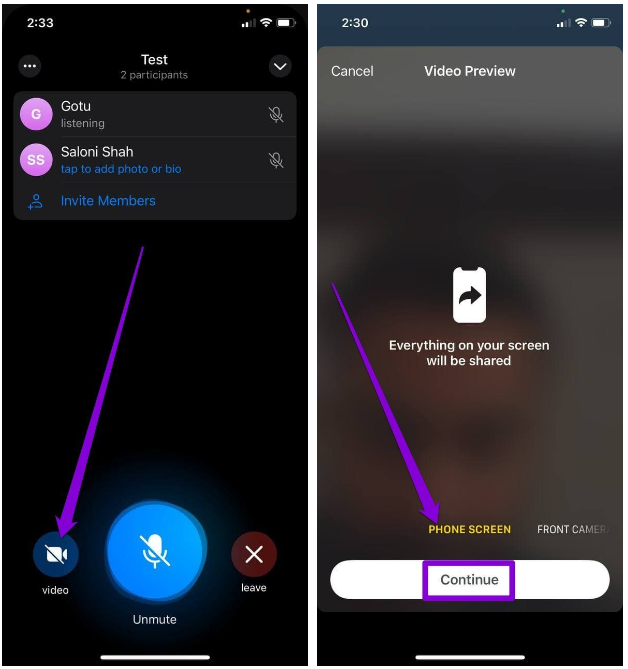
在群组视频通话中,多达 30 名参与者可以同时与大约 1000 名观众共享屏幕。
如何在桌面版 TELEGRAM 中共享屏幕
如果您在 PC 上使用Telegram 应用,则可以按以下步骤在 Telegram 视频通话中共享您的 PC 屏幕。
第 1 步:在电脑上打开 Telegram。打开您想要与其共享屏幕的人的聊天室。点击右上角的通话图标即可发起通话。

步骤2:通话接通后,点击底部的截屏按钮。
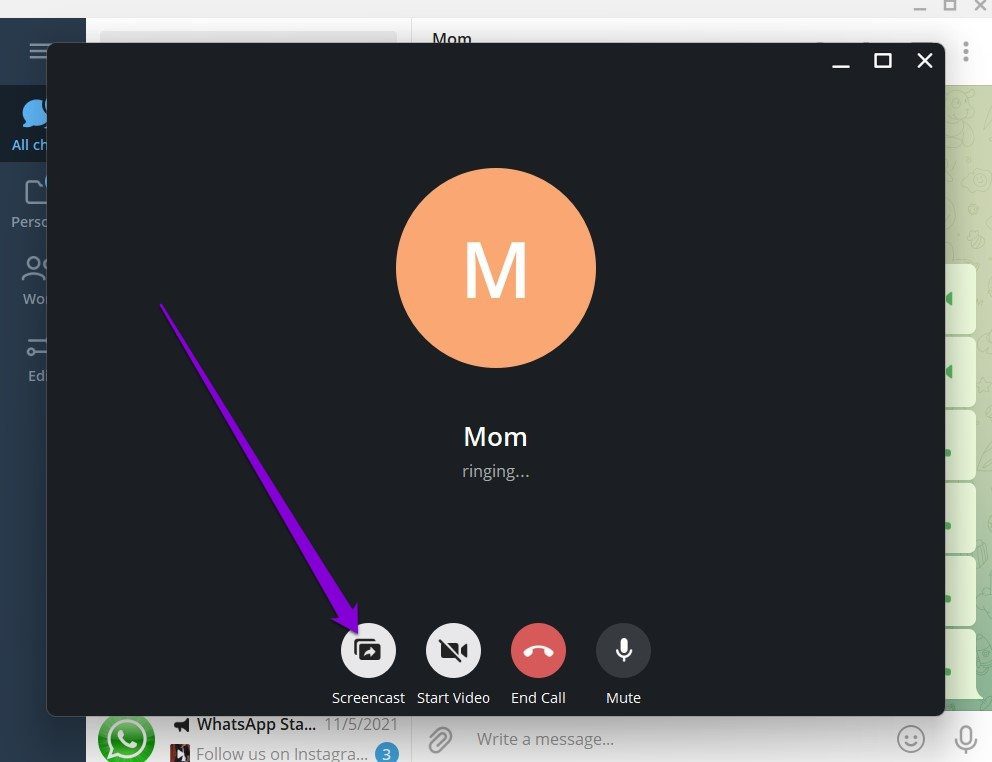
第 3 步: Telegram 会询问您希望与谁共享屏幕。您可以选择活动窗口之一,也可以选择共享整个屏幕。
最后,点击共享屏幕按钮。
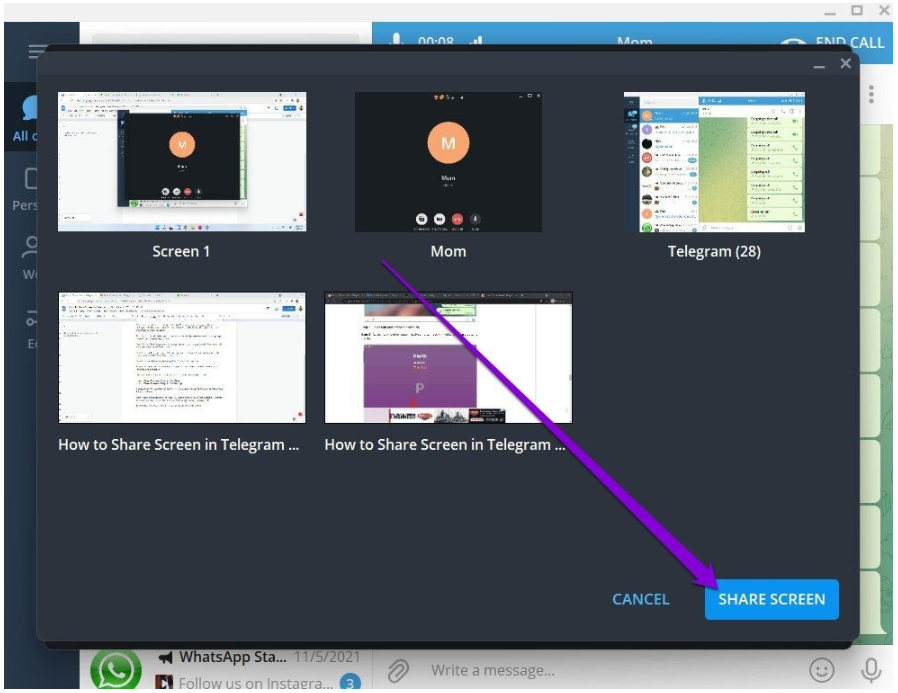
第 1 步:在 PC 上启动 Telegram 应用程序并打开群聊。点击右上角的视频聊天选项。
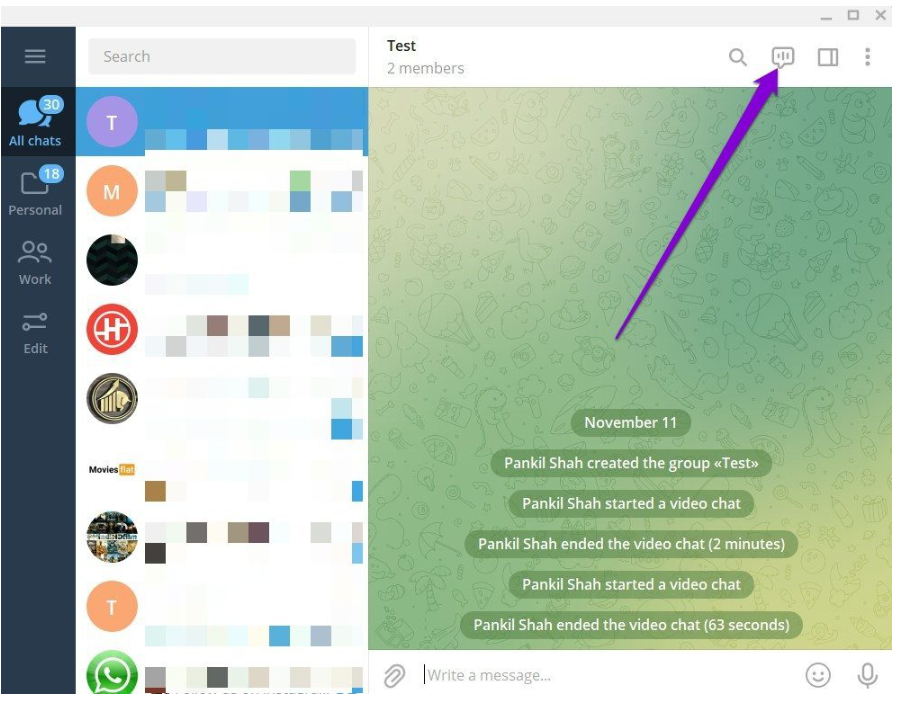
第 2 步:单击“继续”继续。
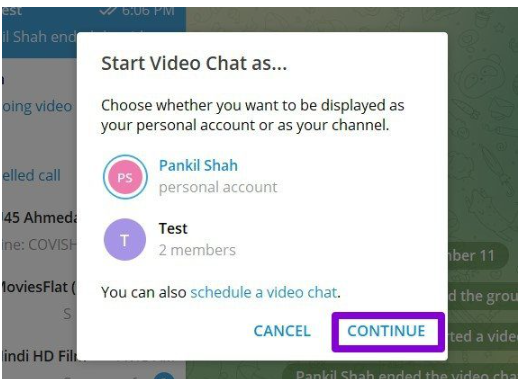
步骤 3:等待其他人加入通话。现在使用左上角的三点菜单选择“共享屏幕”选项。
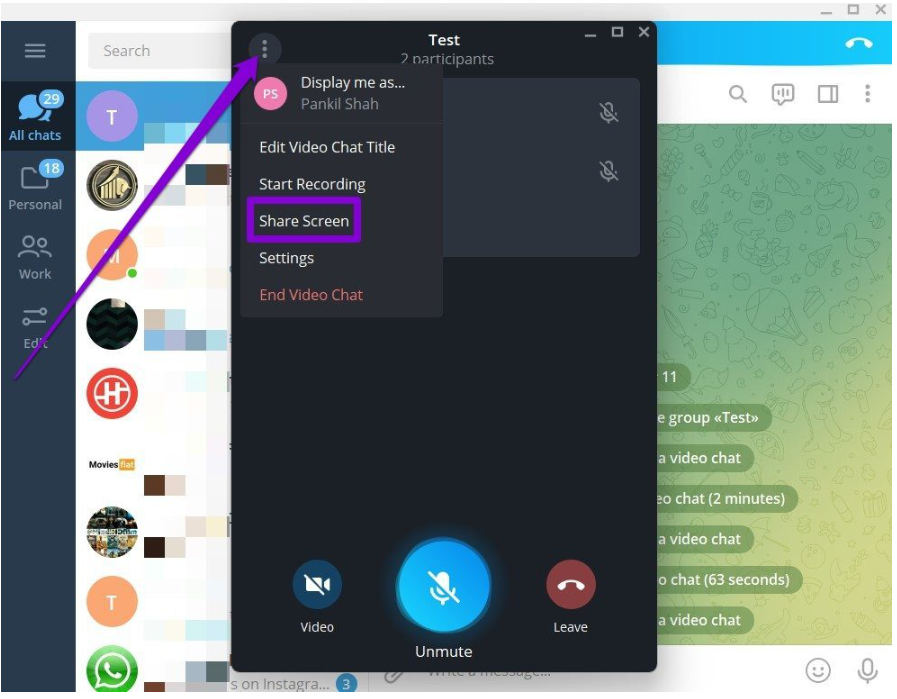
第 4 步:接下来,选择一个屏幕并点击“共享屏幕”按钮。或者,您也可以标记复选框以共享系统音频。